Propaganda
A solução de problemas do computador pode ser uma tarefa complicada. Embora alguma experiência o ajude a diagnosticar problemas, às vezes pode levar horas para chegar à raiz do problema.
Ao solucionar problemas, é aconselhável sempre tentar as etapas mais simples primeiro para evitar gastar muito tempo com um problema. Para esse fim, você deve saber sobre os solucionadores de problemas internos do Windows 10 e o que eles podem corrigir.
Solucionadores de problemas internos do Windows 10
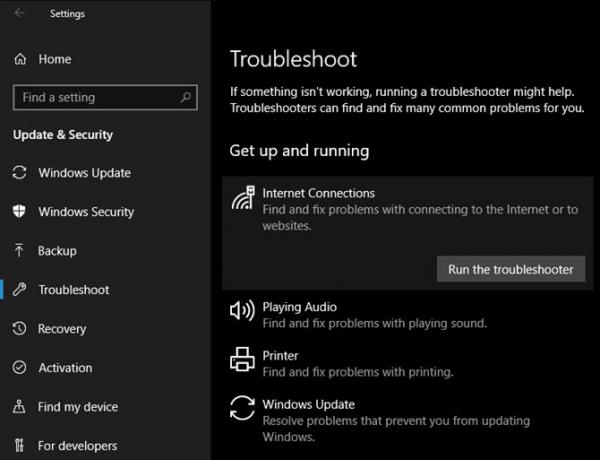
Para acessar esses solucionadores de problemas, vá para Configurações> Atualização e segurança> Solucionar problemas. Você verá uma lista de solucionadores de problemas divididos em duas seções: Comece a funcionar e Encontre e corrija outros problemas.
O primeiro contém solucionadores de problemas para as áreas mais comuns e importantes, enquanto os outros são secundários. Embora eles nem sempre resolvam seus problemas, vale a pena tentar.
Vamos dar uma olhada rápida em alguns dos mais úteis e quando usá-los:
Comece a funcionar:
- Conexões com a Internet: Útil se você não pode ficar online ou receber uma mensagem "Conectado, sem internet". Veja também nossas etapas de solução de problemas de rede Problemas de rede? 7 truques de diagnóstico e correções simplesOs problemas de rede devem ser diagnosticados antes que possam ser resolvidos. Este artigo aborda sete truques simples para corrigir sua rede. consulte Mais informação .
- Reprodução de áudio: Venha aqui se não conseguir ouvir nada do seu PC.
- Impressora: Não consegue adicionar uma impressora? Tem um trabalho preso na fila? Faça uma tentativa.
- Atualização do Windows: Se o Windows Update falhar por algum motivo, execute esta solução de problemas.
Encontre e corrija outros problemas:
- Tela azul: Se você receber uma tela azul da morte, tente esta solução de problemas (e nossas dicas de solução de problemas do BSoD 11 dicas para ajudar a corrigir o erro de tela azul do WindowsO que é uma tela azul no Windows? Como você corrige erros de tela azul? Aqui estão várias correções para esse problema comum do Windows. consulte Mais informação ).
- Hardware e dispositivos: Se você não conseguir adicionar um novo hardware ou ele não responder adequadamente, use isso.
- Teclado: Isso pode corrigir o comportamento inesperado do teclado.
- Poder: Experimente esta ferramenta para ver quais configurações do PC você pode alterar para melhor duração da bateria.
- Solucionador de problemas de compatibilidade de programa: Isso pode ajudá-lo a fazer com que os programas projetados para versões mais antigas do Windows funcionem corretamente.
- Pesquisa e indexação: A pesquisa do Windows leva uma eternidade ou não encontra os resultados certos? Execute este solucionador de problemas.
Para mais ajuda, confira nosso guia de solução de problemas do Windows para manequins Solução de problemas do Windows para DummiesO Windows exige muita porcaria de problemas fora de seu controle. Aprenda sobre os maiores problemas que as pessoas fixam incorretamente no Windows e como solucioná-los. consulte Mais informação .
Ben é editor adjunto e gerente de postagem patrocinada da MakeUseOf. Ele é bacharel em direito. em Computer Information Systems pela Grove City College, onde se formou Cum Laude e com honras em seu curso. Ele gosta de ajudar os outros e é apaixonado por videogames como um meio.

